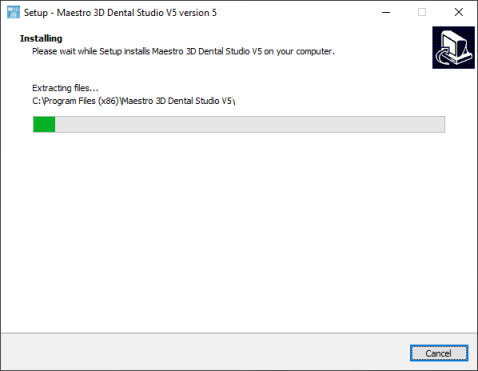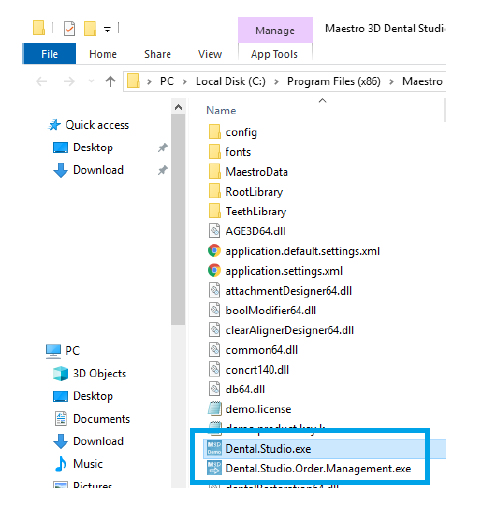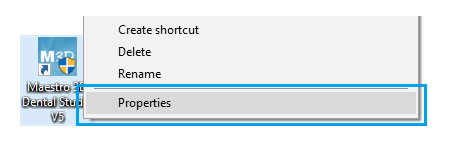Maestro 3D Dental Studio V5 - Manuale Utente
Installazione del Software
Per installare il software, eseguire con i diritti di amministratore il file di installazione. Nelle varie fasi del processo di installazione sarà possibile scegliere la cartella di destinazione, se aggiungere o meno un'icona sul nostro desktop, etc. Si veda l'immagine sottostante che mostra un passaggio dell'installazione.
Questa operazione richiede pochi minuti.
Al termine dell'operazione, l'installazione avrà creato sul desktop due icone ![]()
- Maestro 3D Dental Stuio l'applicativo CAD;
- Maestro 3D Dental Stuio Order Management il software per la gestione del database dei clienti e la creazione di un nuovo caso e l'apertura di un caso esistente;
Diritti di Amministratore
Per eseguire correttamente il software è necessario settare correttamente i diritti di amministratore. Seguire le istruzioni come indicato nelle figure sottostanti. Tasto destro del mouse sull'icona del software per attivare il menù contestuale e selezionare la voce Apri cartella di destinazione.
Apparirà una finestra che mostrerà il contenuto della cartella di installazione, come mostra l'immagine sotto:
Per entrambi gli eseguibili Dental.Studio.exe e Dental.Studio.Order.Management.exe, uno alla volta, fare tasto destro per attivare il menù contestuale e selezionare Proprietà.
Come mostrato nella figura di sopra, premere il tab Compatibilità e mettere una spunta alla voce Esegui questo programma come amministratore e premere OK per confermare.
Come ultima cosa, fare ancora una volta tasto destro del mouse sulle icone del software che si trovano sul desktop per attivare il menù contestuale e selezionare la voce Proprietà.
Come mostrato nella figura di sotto, premere il tab Compatibilità e mettere una spunta alla voce Esegui questo programma come amministratore e premere OK per confermare.